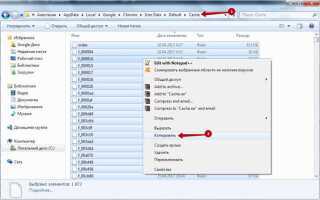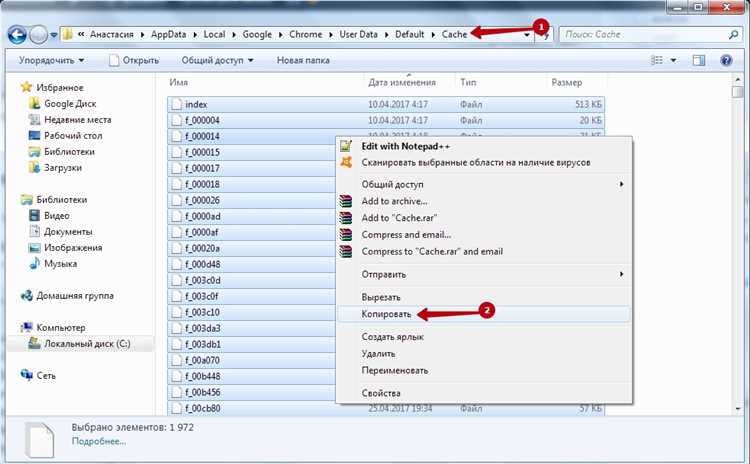
Кэш Яндекс Браузера – это временные файлы, которые браузер сохраняет для ускорения загрузки страниц и улучшения пользовательского опыта. Однако со временем эти файлы могут занимать значительный объем памяти на системном диске. Перенос кэша на другой диск позволяет освободить место на основном диске и улучшить производительность системы.
Чтобы перенести кэш, необходимо изменить настройки Яндекс Браузера. По умолчанию кэш хранится в папке профиля на системном диске. Изменение пути хранения этих файлов возможно через запуск браузера с нужными параметрами командной строки или с помощью манипуляций с конфигурационными файлами. Основное преимущество такого подхода в том, что пользователь может выбрать диск с большим объемом свободного пространства, что особенно актуально для пользователей с ограниченным объемом системного диска.
Шаг 1: Отключите Яндекс Браузер и убедитесь, что браузер не работает в фоновом режиме.
Шаг 2: Найдите ярлык Яндекс Браузера на рабочем столе или в меню «Пуск», щелкните по нему правой кнопкой мыши и выберите «Свойства». В поле «Объект» добавьте параметр командной строки для указания нового пути к кэшу.
Шаг 3: Введите путь к нужной папке на другом диске. Например, параметр будет выглядеть так: «C:\Program Files\Yandex\YandexBrowser\browser.exe» —disk-cache-dir=»D:\Cache». После этого сохраните изменения и перезапустите браузер.
После выполнения этих шагов, Яндекс Браузер будет использовать указанный вами путь для хранения кэшированных данных, что снизит нагрузку на системный диск и улучшит работу системы.
Почему стоит перенести кэш Яндекс Браузера на другой диск?
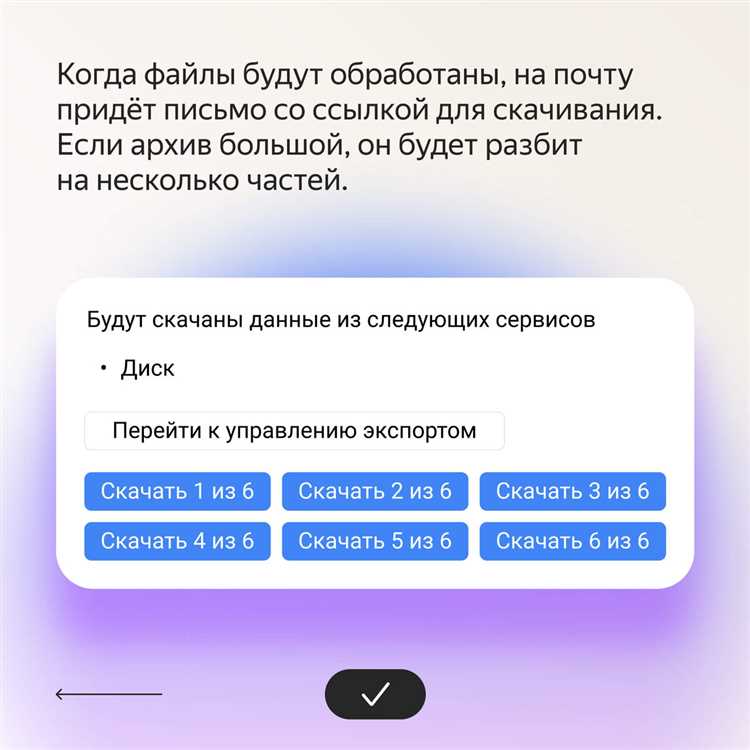
Перенос кэша Яндекс Браузера на другой диск может значительно улучшить производительность системы и освободить пространство на системном диске, что особенно важно для пользователей с ограниченным объёмом SSD. Кэш браузера может занимать несколько гигабайт, и со временем это влияет на скорость работы компьютера, особенно если операционная система и приложения установлены на одном и том же диске с браузером.
Оптимизация работы SSD. Если ваш компьютер использует SSD для системы и программ, перемещение кэша на HDD или дополнительный SSD помогает избежать излишнего износа основного диска. Кэшированные данные часто записываются и считываются, что ускоряет операции с браузером, но при этом может существенно сокращать срок службы SSD при частых операциях записи.
Освобождение места на системном диске. В случае, если основное хранилище ограничено, например, диск на 120-256 ГБ, каждое дополнительное гигабайтное пространство имеет значение. Перемещение кэша в другую директорию помогает освободить место для более критичных системных файлов и программ.
Ускорение работы браузера. На диске с большим объёмом свободного пространства кэш может эффективно размещаться и работать быстрее. Это особенно актуально при использовании браузера с многочисленными вкладками и часто обновляемыми веб-страницами, что увеличивает объём кэшированных данных.
Уменьшение нагрузки на системный диск. Если ваш системный диск работает на пределе своей ёмкости, каждый дополнительный файл на нём может негативно повлиять на скорость работы всей системы. Перемещение кэша на другой диск снижает нагрузку на основной диск и улучшает общую производительность компьютера.
Как найти папку с кэшем Яндекс Браузера
Чтобы найти папку с кэшем Яндекс Браузера, откройте проводник Windows и выполните несколько простых шагов. Кэш браузера хранится в скрытой папке, расположенной в директории профиля пользователя.
1. Откройте проводник и перейдите в следующую директорию: C:\Users\Имя_пользователя\AppData\Local\Yandex\YandexBrowser\User Data\Default\Cache. Здесь Имя_пользователя – это ваш логин в Windows.
2. Папка AppData скрыта по умолчанию. Чтобы её увидеть, в проводнике откройте вкладку «Вид» и поставьте галочку на опции «Скрытые элементы».
3. В папке Cache содержатся все временные файлы, загруженные при посещении сайтов. Эти файлы можно удалить для освобождения места, но будьте осторожны, так как это может повлиять на производительность браузера.
Для пользователей Windows 10 и выше путь к кэшу может немного отличаться, но в основном остается схожим. В случае использования других операционных систем, папка с кэшем будет расположена в соответствующих системных каталогах.
Изменение местоположения кэша через настройки браузера
Для переноса кэша Яндекс Браузера на другой диск необходимо воспользоваться настройками браузера, которые позволяют указать новый путь для хранения временных файлов. На данный момент Яндекс Браузер не предоставляет стандартного графического интерфейса для изменения местоположения кэша напрямую, поэтому потребуется внести изменения в параметры запуска программы.
Для этого выполните следующие шаги:
1. Найдите ярлык Яндекс Браузера на рабочем столе или в меню «Пуск». Щелкните правой кнопкой мыши на ярлыке и выберите «Свойства».
2. В окне «Свойства» на вкладке «Ярлык» в поле «Объект» добавьте команду для изменения пути к кэшу. Например:
"C:\Program Files (x86)\Yandex\YandexBrowser\browser.exe" --disk-cache-dir="D:\YandexCache"
3. Убедитесь, что в строке после пути к браузеру указана правильная папка на другом диске, где вы хотите хранить кэш. Путь к папке должен быть заключен в кавычки, если в нем есть пробелы.
4. Нажмите «ОК» для сохранения изменений. Теперь при запуске браузера кэш будет сохраняться в указанной папке.
Этот способ позволяет эффективно управлять расположением кэша, особенно если на основном диске недостаточно свободного места для хранения временных файлов браузера.
Перенос кэша вручную с помощью редактирования ярлыка
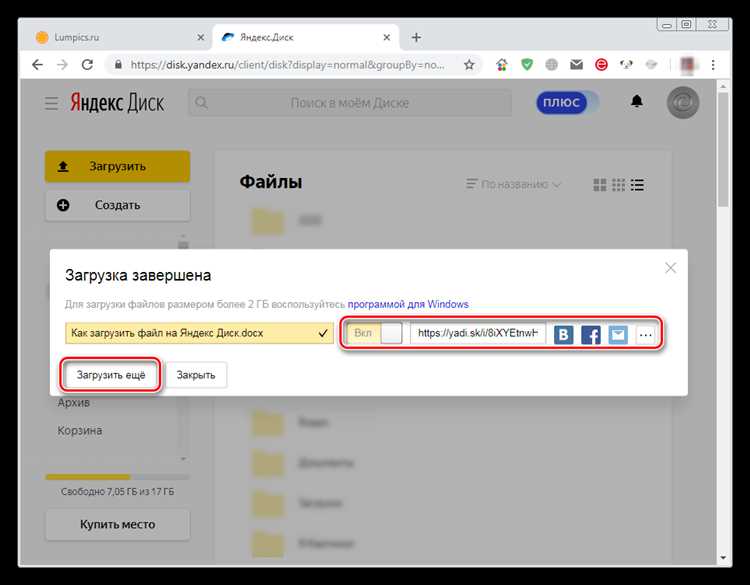
Чтобы перенести кэш Яндекс Браузера на другой диск, можно воспользоваться редактированием ярлыка браузера. Это позволяет указать браузеру путь к новой папке для хранения временных файлов, включая кэш, что значительно экономит место на системном диске.
Для выполнения этой операции необходимо выполнить следующие шаги:
- Закройте Яндекс Браузер, если он открыт.
- Перейдите на рабочий стол и найдите ярлык Яндекс Браузера. Если ярлык отсутствует, его можно создать, щелкнув правой кнопкой мыши по исполняемому файлу браузера в папке с установленной программой.
- Щелкните правой кнопкой мыши на ярлыке и выберите «Свойства».
- В открывшемся окне перейдите на вкладку «Ярлык» и в строке «Объект» найдите путь к исполняемому файлу браузера. Обычно он выглядит как:
"C:\Program Files\Yandex\YandexBrowser\browser.exe". - После этого добавьте к концу строки путь для новой папки кэша. Это делается следующим образом: в конце строки после кавычек добавьте команду
--disk-cache-dir="D:\YandexCache", гдеD:\YandexCache– это путь к новой папке, где будет храниться кэш. - Пример строки:
"C:\Program Files\Yandex\YandexBrowser\browser.exe" --disk-cache-dir="D:\YandexCache". - Нажмите «Применить» и затем «OK», чтобы сохранить изменения.
Теперь, при запуске Яндекс Браузера через измененный ярлык, кэш будет сохраняться в указанной вами папке на другом диске. Убедитесь, что папка существует, иначе браузер может не запуститься или не сможет создать кэш.
Этот способ удобен, если вы хотите контролировать место на системном диске, но помните, что слишком большое количество кэша может негативно повлиять на производительность браузера.
Использование символических ссылок для переноса кэша
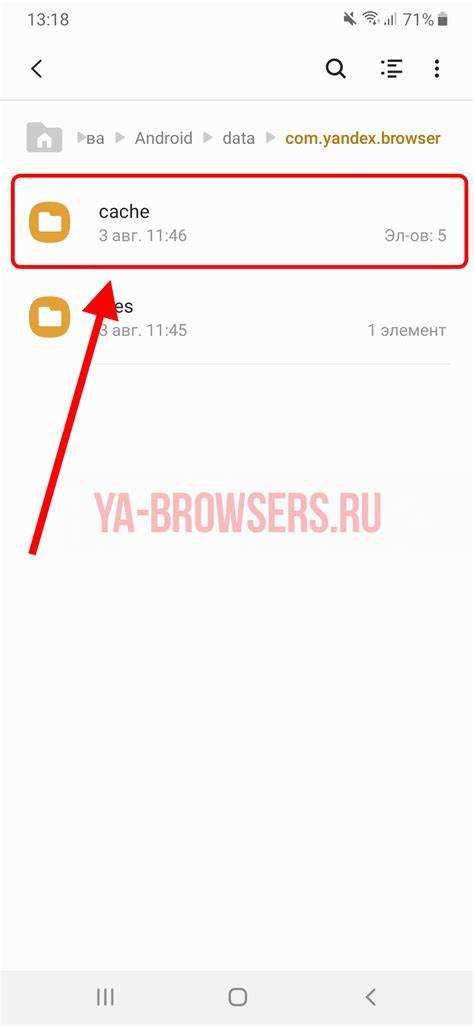
Символические ссылки позволяют перенаправить файлы или папки с одного места на другое, при этом доступ к данным остается прежним. Для переноса кэша Яндекс Браузера на другой диск этот метод позволяет избежать переноса всех данных вручную и оставить настройки браузера неизменными.
Основные шаги:
-
Переместите папку кэша на новый диск. Например, можно создать папку
D:\YandexCacheи переместить в нее содержимое папки кэша, расположенной по путиC:\Users\Username\AppData\Local\Yandex\YandexBrowser\User Data\Default\Cache. -
Создайте символическую ссылку на новое расположение кэша. Для этого откройте командную строку с правами администратора и выполните следующую команду:
mklink /D "C:\Users\Username\AppData\Local\Yandex\YandexBrowser\User Data\Default\Cache" "D:\YandexCache"
Эта команда создает ссылку на папку, расположенную на новом диске, и все обращения к старому пути будут перенаправляться на новый.
-
Перезапустите Яндекс Браузер. После выполнения этих шагов кэш будет сохраняться на новом диске, при этом браузер продолжит работать без изменений.
Преимущества использования символических ссылок:
- Экономия места на основном диске.
- Поддержка автоматического перенаправления всех запросов к папке кэша.
- Сохранение всех настроек и параметров браузера.
Убедитесь, что у вас достаточно прав для создания символических ссылок, а также что новый диск имеет достаточно места для хранения кэша браузера. Также важно регулярно проверять доступность папки с кэшем на новом диске, чтобы избежать ошибок в работе браузера.
Как проверить, что кэш перенесен правильно
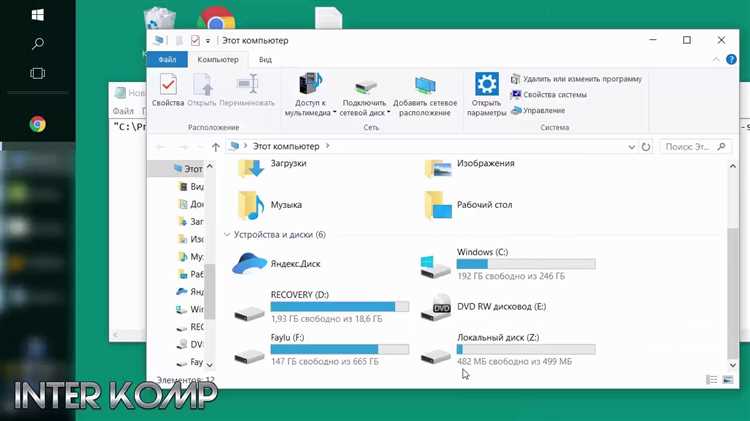
После переноса кэша Яндекс Браузера на другой диск важно убедиться, что процесс прошел успешно. Чтобы проверить, что кэш работает корректно и перенесен без ошибок, выполните следующие действия:
1. Откройте Яндекс Браузер и перейдите на несколько часто посещаемых сайтов. Если кэш был перенесен правильно, страницы должны загружаться быстрее, а изображения, файлы и другие элементы должны отображаться корректно.
2. Проверьте путь к кэшу. Для этого откройте настройки браузера и в разделе «Дополнительные» найдите параметры, связанные с кэшем. Убедитесь, что путь указывает на новый диск и директорию, в которую вы перенесли данные.
3. Проверьте размеры кэша. На старом месте (до переноса) и новом диске должны быть одинаковые объемы данных, если кэш был перенесен полностью. Если вы обнаружите несоответствия, это может означать, что часть данных не была перенесена.
4. Используйте утилиту для проверки доступности нового расположения кэша. Например, в командной строке можно выполнить команду для проверки доступности каталога, в который был перенесен кэш. Убедитесь, что система имеет доступ к этому каталогу и нет ошибок при обращении к файлам.
5. Проверьте функциональность браузера. После переноса кэша браузер должен работать без замедлений и ошибок, связанных с загрузкой данных. Если наблюдаются проблемы (например, замедление работы или неправильная загрузка страниц), возможно, кэш был перенесен не полностью.
6. Отключите кэширование и снова его включите. В настройках браузера временно отключите кэширование, перезапустите браузер, а затем включите его обратно. Это обеспечит правильную работу с новым местом хранения кэша и устранит возможные сбои.
Если после всех проверок браузер работает стабильно, а страницы загружаются без ошибок, значит, кэш был перенесен правильно.
Как вернуть кэш на прежнее место при необходимости
Если вы решили вернуть кэш Яндекс Браузера на исходный диск, выполните следующие шаги:
1. Откройте Яндекс Браузер и перейдите в настройки. Для этого нажмите на три вертикальные точки в правом верхнем углу и выберите «Настройки».
2. Прокрутите страницу настроек вниз и нажмите на ссылку «Показать дополнительные настройки». В разделе «Система» найдите параметр «Использовать аппаратное ускорение, если доступно» и отключите его (это поможет избежать ошибок при изменении настроек).
3. Закройте браузер, чтобы изменения вступили в силу.
4. Теперь откройте папку, где ранее находился кэш. Для этого в проводнике перейдите по пути: %USERPROFILE%\AppData\Local\Yandex\YandexBrowser\User Data\Default\Cache. Копируйте файлы, если они все еще остались на новом диске, или переместите их обратно в стандартное место.
5. После того как вы вернете кэш в исходное место, откройте Яндекс Браузер снова. Перейдите в настройки и убедитесь, что путь к кэшу снова указывает на прежнюю папку. Если путь был изменен, верните его на стандартный.
6. Для этого откройте браузер с правами администратора и снова настройте путь в параметре «Кэш». Введите стандартный путь, который обычно выглядит так: %USERPROFILE%\AppData\Local\Yandex\YandexBrowser\User Data\Default.
7. Перезагрузите браузер, чтобы все изменения вступили в силу. Если путь был восстановлен правильно, кэш будет снова сохраняться в исходной директории.
Внимание: Переустановка браузера может удалить все настройки, включая путь к кэшу. В таком случае вам нужно будет выполнить эти действия заново.
Вопрос-ответ:
Как изменить место хранения кэша в Яндекс Браузере, чтобы он занимал меньше места на системном диске?
Чтобы изменить место хранения кэша Яндекс Браузера и освободить место на системном диске, необходимо перенести его на другой диск, как описано выше. После этого браузер будет использовать новый путь для кэша, и нагрузка на системный диск уменьшится.
Можно ли изменить папку, в которой хранится кэш Яндекс Браузера, без вмешательства в настройки ярлыка?
Нет, без изменения параметров ярлыка не получится перенести кэш на другой диск. Браузер не предоставляет встроенных настроек для указания нового пути к кэшу через графический интерфейс. Нужно использовать ярлык с дополнительными параметрами или настроить команду через свойства ярлыка, как описано в инструкциях.
После переноса кэша на другой диск Яндекс Браузер будет работать медленнее?
Перенос кэша на другой диск не должен существенно повлиять на скорость работы браузера, если новый диск имеет схожие характеристики с системным (например, SSD). Однако на медленных HDD могут быть небольшие задержки при обращении к кэшу, что может повлиять на работу браузера. Рекомендуется использовать быстрые накопители для минимизации таких рисков.
Что делать, если при изменении пути к кэшу Яндекс Браузер не запускается?
Если Яндекс Браузер не запускается после изменения пути к кэшу, проверьте, правильно ли указан путь в параметрах ярлыка. Убедитесь, что папка, на которую вы перенесли кэш, существует и доступна. Также попробуйте вернуться к стандартному расположению кэша, удалив параметр из ярлыка. Если проблема сохраняется, попробуйте переустановить браузер.